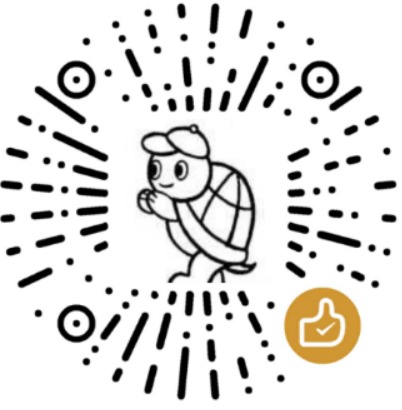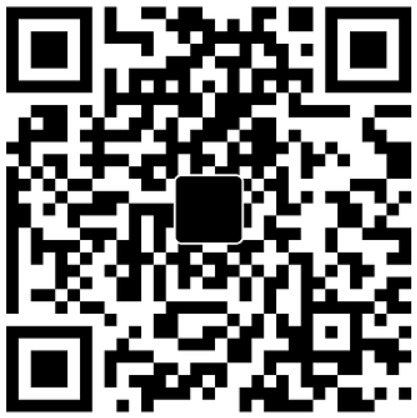Linux定时任务cron
Linux定时任务cron
Linux中可以通过cron和systemd来定义定时任务。本文介绍cron的配置方式,关于systemd的定时任务,参考:systemd timer:取代cron和at的定时任务。
配置cron定时任务
一个不错的定时任务在线测试网站:http://www.atool9.com/crontab.php。
关于定时任务,首先需弄清的概念:
(1).crond是一个daemon类程序,路径为/usr/sbin/crond。默认会以后台方式启动,service或systemd方式启动crond默认也是后台方式的。
(2).crondtab是管理crontab file的工具,而crontab file是定义定时任务条目的文件。
(3).crontab file存在于多处,包括系统定时任务文件/etc/crontab和/etc/cron.d/\*,还有独属于各用户的任务文件/var/spool/cron/USERNAME。
再就是crontab命令:
1 | -l:列出定时任务条目 |
执行crontab -e命令编辑当前用户的crontab file,例如当前为root用户,则编辑的是/var/spool/cron/root文件。例如写入下面这一行。
1 | * * * * * /bin/echo "the first cron entry" >>/tmp/crond.txt |
这将会每分钟执行一次echo命令,将内容追加到/tmp/crond.txt文件中。
任务计划中的任务条目如何定义,可以查看/etc/crontab文件。
1 | [root@server2 ~]# cat /etc/crontab |
在此文件中定义了3个变量,其中一个是PATH,该变量极其重要。在最后还给出了任务条目的定义方式:
(1).每个任务条目分为6段,每段以空格分隔,之所以此处多了user-name段是因为
/etc/crontab为系统定时任务文件,而一般定时任务是没有该段的。(2).前五段为时间的设定段,分别表示”分时日月周”,它们的定义不能超出合理值范围,第六段为所要执行的命令或脚本任务段。
(3).在时间定义段中,使用
*表示每单位,即每分钟,每小时,每天,每月,每周几(仍然是每天)。实际上,按man文档中解释,*表示的是从每个时间段的起始到结尾,也就是全部时间单位的意思。例如在小时上设置*,表示0,1,2,3...22,23的意思。(4).每个时间段中,都可以使用逗号
,来表示枚举,例如定义0,30,50 \* \* \* \*表示每个时辰的整点、第30分钟和第50分钟都执行该任务。(5).每个时间段中,都可以使用
-定义范围,可以结合逗号使用。如分钟段定义了00,20-30,50表示每个时辰的整点、第20到30分钟的每分钟、第50分钟都执行该任务。(6).每个时间段中,使用
/表示忽略时间,如在小时段定义了0-13/2表示在0/2/4/6/8/10/12点才满足时间定义。常使用*/N表示每隔多久的意思。例如00 */2 * * *表示在每天每隔两小时的整点执行该任务(严格地说是0-23/2,也就是0,2,4,...,22,所以凌晨1点不会执行任务)。(7).如果定义的日和周冲突了,则会多次执行(不包括因为
*号导致的冲突)。例如每月的15号执行该任务,同时又定义了周三执行该任务,正常无冲突情况下,将在周三和每月15号执行,但如果某月的15号同时是周三,则该任务在此日执行两次。因此,应该尽力避免同时定义周和日的任务。(8).命令段(即第6段)中,不能随意出现百分号
%,因为它表示换行的特殊意义,且第一个%后的所有字符串将当作命令的标准输入。
例如下面的定义:
1 | * * * * * /bin/cat >>/tmp/crond.txt %"the first %%cron entry%" |
该任务输出的结果将是:
1 | "the first |
所以,在定时任务条目中若以时间定义文件名时,应当将%使用反斜杠转义。如:
1 | * * * * * cp /etc/fstab /tmp/`date +\%Y-\%m-\%d`.txt |
另外一个需要注意的时间段设置是,使用*号问题。例如* */2 * * *,它表示每隔两小时后的每一分钟都执行任务,也就是凌晨0点的每分钟执行任务,凌晨1点不执行任务,凌晨2点的每分钟执行任务,凌晨4点的每分钟执行任务,依此类推。同理,*/5 */2 * * *表示每隔2小时后的每5分钟执行一次任务。
crondtab file
crondtab file为任务定义文件。
(1).在此文件中,空行会被忽略,首个非空白字符且以
#开头的行为注释行,但#不能出现在行中。(2).可以在crontab file中设置环境变量,方式为
name=value,等号两边的空格可随意,即name = value也是允许的。但value中出现的空格必须使用引号包围。(3). 默认crond命令启动的时候会初始化所有变量,除了某几个变量会被crond daemon自动设置好,其他所有变量都被设置为空值。自动设置的变量包括
SHELL=/bin/sh,以及HOME和LOGNAME(在CentOS上则称为USER),后两者将被默认设置为/etc/passwd中指定的值。其中SHELL和HOME可以被crontab file中自定义的变量覆盖,但LOGNAME不允许覆盖。当然,自行定义的变量也会被加载到内存。(4).除了LOGNAME/HOME/SHELL变量之外,如果设置了发送邮件,则crond还会寻找MAILTO变量。如果设置了MAILTO,则邮件将发送给此变量指定的地址,如果MAILTO定义的值为空(
MAILTO=""),将不发送邮件,其他所有情况邮件都会发送给crontab file的所有者。(5).在系统定时任务文件/etc/crontab中,默认已定义PATH环境变量和SHELL环境变量,其中
PATH=/sbin:/bin:/usr/sbin:/usr/bin。(6).crond daemon每分钟检测一次crontab file看是否有任务计划条目需要执行。
crond命令的调试
很多时候写了定时任务却发现没有执行,或者执行失败,但因为crond是后台运行的,有没有任何提示,很难进行排错。但是可以让crond运行在前端并进行调试的。
先说明下任务计划程序crond的默认执行方式。
使用下面三条命令启动的crond都是在后台运行的,且都不依赖于终端。
1 | [root@xuexi ~]# systemctl start crond.service |
但crond是允许接受选项的。
1 | crond [-n] [-P] [-x flags] |
先看看启动脚本启动crond的方式。
1 | [root@server2 ~]# cat /lib/systemd/system/crond.service |
它的环境配置文件为/etc/sysconfig/crond,该文件中什么也没设置。
1 | [root@server2 ~]# cat /etc/sysconfig/crond |
所有它的启动命令为:/usr/sbin/crond -n。但尽管此处加了-n选项,crond也不会前端运行,且不会依赖于终端,这是systemctl决定的。
再解释下如何进行调试。以下面的任务条目为例。
1 | [root@server2 ~]# crontab -e |
执行crond并带上调试选项test。
1 | [root@server2 ~]# crond -x test |
执行crond并带上调试选项sch。
1 | [root@server2 ~]# crond -x sch |
但要注意,在sch调试结果中的等待时间是crond这个daemon的检测时间,所以它表示等待下一次检测的时间,因此除了第一次,之后每次都是60秒,因为默认crond是每分钟检测一次crontab file的。例如,下面是某次的等待结果,在这几次等待检测过程中没有执行任何任务。
1 | [4937] Target time=1497951720, sec-to-wait=18 |
还可以同时带多个调试方式,如:
1 | [root@server2 ~]# crond -x test,sch |
这样在调试定时任务时间时,也不会真正执行命令。
精确到秒的任务计划
默认情况下,crond执行的任务只能精确到分钟,无法精确到秒。但通过技巧,也是能实现秒级任务的。
(1).方法一:不太精确的方法
写一个脚本,在脚本中sleep3秒钟的时间,这样能实现每3秒执行一次命令。
1 | [root ~]# cat /tmp/a.sh |
1 | [root ~]# cat /var/spool/cron/lisi |
但是这样的方法不是最佳方法,因为执行命令也需要时间,且crond默认会有一个随机延时,随机延时由变量RANDOM_DELAY定义。
(2).方法二:在cron配置文件中写入多条sleep命令和其他命令。
1 | [root ~]# cat /var/spool/cron/lisi |
这种方式很繁琐,但是更精确。如果定义到每秒级别就得写60行cron记录。
由此能看出,秒级的任务本就不是crond所擅长的。实际上能用到秒级的任务也比较少。